Maison >Les sujets >excel >Comment saisir des tolérances supérieures et inférieures dans Excel
Comment saisir des tolérances supérieures et inférieures dans Excel
- 王林original
- 2020-04-30 11:09:3823959parcourir
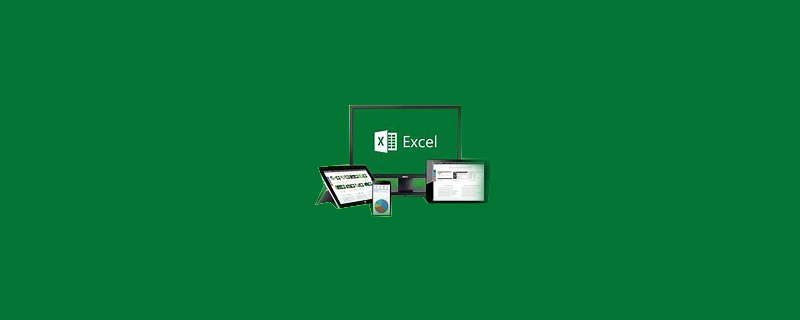
Tout d'abord, nous ouvrons le tableau Excel
Ensuite, cliquez sur l'option d'insertion dans la barre d'outils supérieure
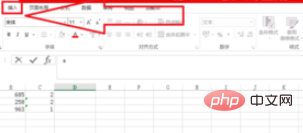
Ensuite, nous cliquons sur la formule.
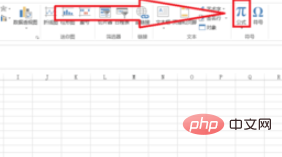
Enfin, nous continuons à sélectionner les indices supérieur et inférieur dans la barre d'outils supérieure pour saisir les tolérances supérieure et inférieure.
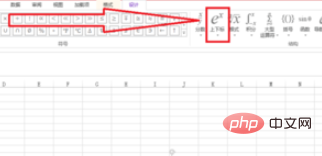
Tutoriel recommandé : tutoriel Excel
Ce qui précède est le contenu détaillé de. pour plus d'informations, suivez d'autres articles connexes sur le site Web de PHP en chinois!
Déclaration:
Le contenu de cet article est volontairement contribué par les internautes et les droits d'auteur appartiennent à l'auteur original. Ce site n'assume aucune responsabilité légale correspondante. Si vous trouvez un contenu suspecté de plagiat ou de contrefaçon, veuillez contacter admin@php.cn
Article précédent:Comment faire référence aux formules cellulairesArticle suivant:Comment faire référence aux formules cellulaires

